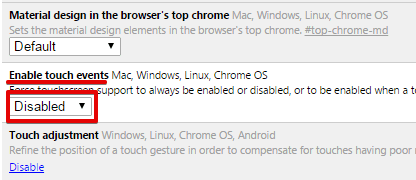WP File Download та GDPR
Відмова від відповідальності: ця інформація не є юридичною консультацією та призначена лише для інформаційних цілей. GDPR не стосується всіх наших розширень на одному рівні.
Які дані використовуються нашим розширенням?
WP File Download отримує статистичні дані про те, який файл було завантажено, але вони не пов'язані конкретно з користувачем, це лише анонімні дані. Розширення створює файли cookie (30 днів), але вони використовуються лише для зберігання налаштувань інтерфейсу користувача (UX) та покращення зручності використання розширення.
WordPress, сторонній розробник і наше розширення
Якщо ви дозволяєте користувачам вашого веб-сайту завантажувати файли на зовнішній інтерфейс, вам потрібно взяти до уваги, що плагін використовує сеанси користувачів WordPress. Даними користувачів WordPress можна керувати, експортувати та видаляти з налаштувань WordPress, починаючи з версії 4.9.7.
У WP File Download ви можете використовувати сторонні сервіси, наприклад, Google Drive, Dropbox, OneDrive… Усі ці служби, а також WordPress працюють над тим, щоб їхні продукти та послуги відповідали GDPR.
Докладніше про GDPR можна дізнатися на сторінці захисту даних Європейської комісії